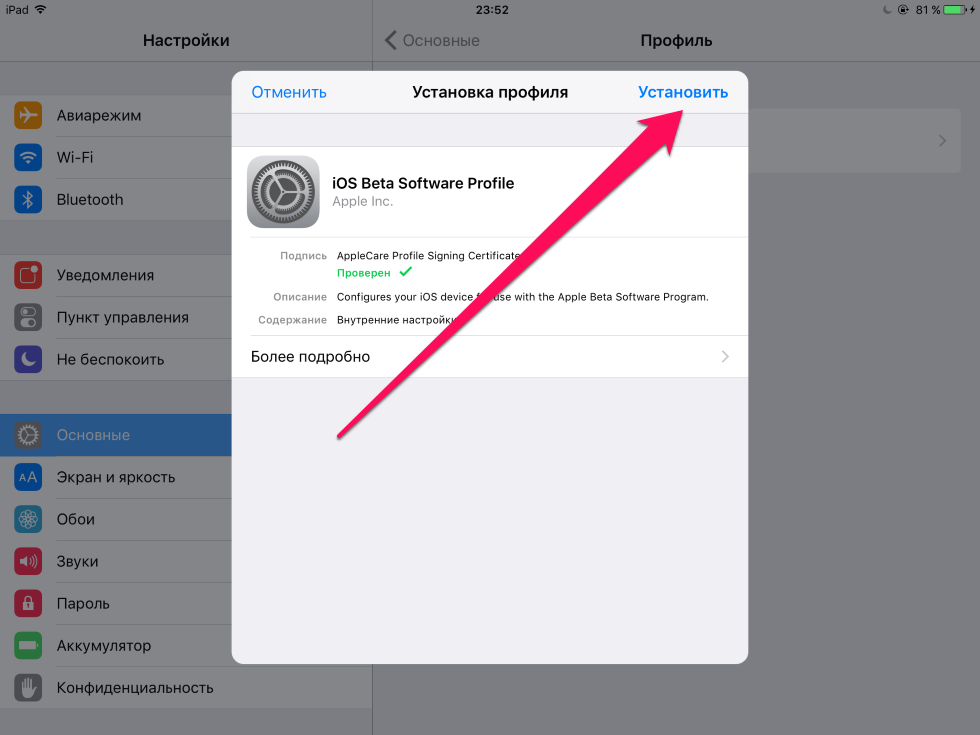Содержание
Отключить / удалить уведомление об обновлении системного программного обеспечения в OnePlus
В этом руководстве мы покажем вам, как отключить или удалить уведомление об обновлении программного обеспечения на вашем устройстве OnePlus. Хотя вы можете легко отклонить подсказки сторонних приложений, просто проведя пальцем влево или вправо по строке состояния, этого нельзя сказать о системных уведомлениях. Это постоянные подсказки, которые нельзя удалить с помощью свайпа. самое большее, вы сможете изменить их приоритет только так, чтобы они занимали более низкую позицию в иерархии.
Однако это не принесет никакой пользы, поскольку эти уведомления по-прежнему будут постоянно находиться в разделе уведомлений. Один прекрасный пример этих типов уведомлений связан с системными обновлениями. Всякий раз, когда ваше устройство получает обновление от OEM-производителя, будь то ежемесячное исправление безопасности или серьезное обновление ОС, вы сразу же получаете уведомление. Однако это приглашение отказывается исчезать, пока вы не взаимодействуете с этим уведомлением или, другими словами, не устанавливаете обновление. Но не все хотят устанавливать обновления сразу после их появления.
Но не все хотят устанавливать обновления сразу после их появления.
Отключить параметр неактивен
Да и в случае с OnePlus это в любом случае не лучшая идея! Так не можем ли мы просто отключить его разрешение на уведомление? К сожалению нет. Это связано с тем, что Oneplus включил все уведомления для приложения «Обновление системы», а затем сделал переключатель серым, чтобы вы не могли его отключить. Итак, как мы можем удалить или отключить это уведомление об обновлении программного обеспечения с нашего устройства OnePlus, фактически не устанавливая обновление? Что ж, существует два отличных метода, с помощью которых вы можете выполнить указанную задачу. Итак, без лишних слов, давайте проверим их.
Как отключить/удалить уведомление об обновлении программного обеспечения в OnePlus
Мы перечислили два разных метода (вместе с их преимуществами и предостережениями), которые помогут вам выполнить работу. Пройдитесь по обоим этим подходам, а затем попробуйте тот, который соответствует вашим требованиям.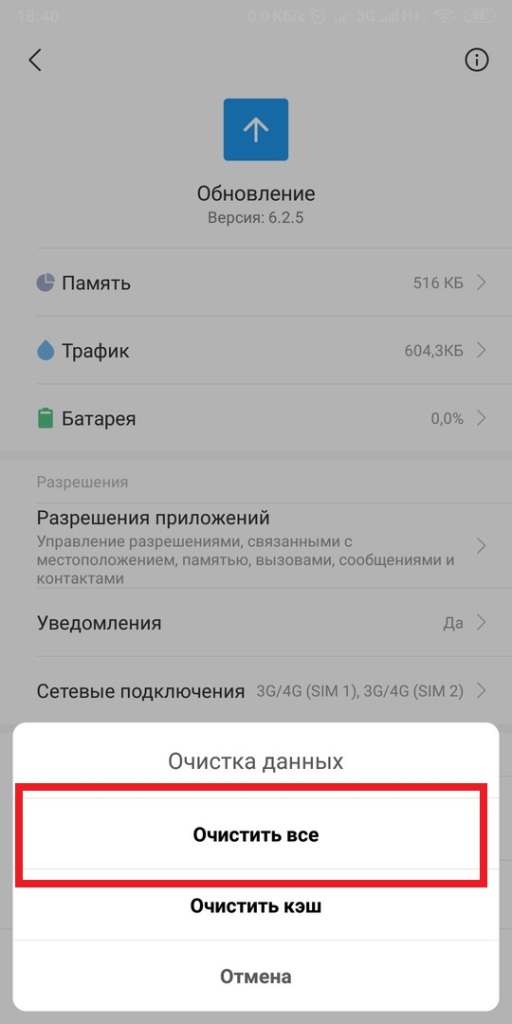
Удалить уведомления об обновлении программного обеспечения через настройки
В этом твике вам придется принудительно остановить обновление системы. Это приведет к немедленному удалению уведомления об обновлении системы. Однако это носит временный характер, при следующей перезагрузке устройства оно снова появится, и вам придется снова принудительно остановить приложение, чтобы удалить его. Таким образом, его преимущество в простоте выполнения сводится на нет тем фактом, что он обеспечивает временную передышку от проблемы. С учетом сказанного, если вы хотите попробовать это, следуйте приведенным ниже инструкциям:
- Для начала перейдите в «Настройки» > «Приложения» > «Показать все приложения».
- Затем нажмите на значок переполнения, расположенный в правом верхнем углу, и выберите «Показать системные приложения».
- Теперь перейдите к приложению «Обновление системы» и нажмите «Принудительная остановка»> «ОК» в диалоговом окне подтверждения.

- Вот и все. Он должен удалить уведомления об обновлении программного обеспечения с вашего устройства OnePlus.
Отключить уведомления об обновлении программного обеспечения с помощью команд ADB
Этот подход навсегда удалит уведомления об обновлении системы с вашего устройства, но он немного технический и более длительный по сравнению с первым методом. В любом случае, вот как вы можете попробовать это;
ШАГ 1. Скачайте Android SDK
Прежде всего, вам нужно будет установить Android SDK Platform Tools на свой компьютер. Это официальный бинарный файл ADB и Fastboot, предоставленный Google, и единственный рекомендуемый. Поэтому загрузите его, а затем распакуйте в любое удобное место на вашем ПК. Это даст вам папку platform-tools, которая будет использоваться в этом руководстве.
ШАГ 2. Включите отладку по USB
Затем вам нужно будет включить отладку по USB на вашем устройстве, чтобы оно распознавалось ПК в режиме ADB. Итак, перейдите в «Настройки»> «О телефоне»> «Семь раз нажмите на номер сборки»> «Вернитесь в «Настройки»> «Система»> «Дополнительно»> «Параметры разработчика»> «Включить отладку по USB».
ШАГ 3: Проверьте подключение к оболочке ADB
- Для начала подключите ваше устройство к ПК через USB-кабель. Убедитесь, что отладка по USB включена.
- Затем перейдите в папку инструментов платформы, введите CMD в адресной строке и нажмите Enter. Это запустит командную строку.
- Теперь в следующей команде в окне CMD проверьте подключение ADB: устройства adb
- Если вы получили идентификатор устройства, значит, соединение установлено успешно. Теперь введите приведенную ниже команду, чтобы открыть среду оболочки: оболочка adb.
- Теперь в нем будет указано кодовое имя вашего устройства, что означает, что соединение с оболочкой также было успешно установлено, и вы можете двигаться дальше.
ШАГ 4. Отключите уведомления об обновлении программного обеспечения
- Выполните приведенную ниже команду в окне CMD, чтобы отключить приложение «Обновление системы»: pm disable-user —user 0 com.oneplus.opbackup
- Вот и все.
 Это отключит уведомления об обновлении программного обеспечения на вашем устройстве OnePlus.
Это отключит уведомления об обновлении программного обеспечения на вашем устройстве OnePlus.
Как вернуть уведомление об обновлении программного обеспечения в OnePlus
Если вы хотите отменить изменения, то есть вернуть уведомления об обновлении системы, то вот что вам нужно сделать. [refer to the steps that you initially used to disable it];
Через меню настроек
Если вы отключили уведомления, принудительно остановив приложение «Обновление системы», просто выполните перезагрузку. Вы начнете получать уведомления об обновлениях, как и раньше, как только ваше устройство загрузится.
Через команды ADB
Откройте командную строку в папке инструментов платформы и выполните следующие две команды, чтобы снова включить уведомления об обновлениях:
adb shell pm включить com.oneplus.opbackup
На этом мы завершаем руководство о том, как отключить или удалить уведомление об обновлении программного обеспечения на вашем устройстве OnePlus. Кроме того, мы также перечислили шаги, чтобы отменить это изменение. Если у вас есть какие-либо вопросы относительно вышеупомянутых шагов, сообщите нам об этом в комментариях. Мы вернемся к вам с решением в ближайшее время.
Если у вас есть какие-либо вопросы относительно вышеупомянутых шагов, сообщите нам об этом в комментариях. Мы вернемся к вам с решением в ближайшее время.
Похожие записи
Управление уведомлениями в Teams
Microsoft Teams
Уведомления и параметры
Уведомления и параметры
Управление уведомлениями в Teams
Microsoft Teams Еще…Меньше
Microsoft Teams различные способы доступа к уведомлениям, получения и управления ими. Эти параметры включают в себя, как, когда и где отображаются уведомления, настраиваемые параметры каналов и чата, внешний вид и звуки, отключение определенных сообщений и так далее.
Важно:
-
Microsoft Windows могут блокировать уведомления, прежде чем они будут отображаться в Teams. Следуйте инструкциям в области Изменение параметров уведомлений и действий в Windows 10 , чтобы разрешить приложениям (включая Teams) отправлять вам уведомления.

-
Если вы используете macOS версии 10.15 и выше, следуйте инструкциям в оке Использование уведомлений на компьютере Mac..
Чтобы управлять уведомлениями, выберите Параметры и другие в правом верхнем Teams, а затем выберите Параметры > уведомления.
Управление звуками уведомлений
|
Чтобы отключить или включить звуки уведомлений, включите для входящих звонков и уведомлений включить звук.
|
|
Настройка уведомлений канала
|
|
Настройка всех других уведомлений
|
Чтобы настроить получение уведомлений для этой категории, рядом с категорией выберите кнопку Изменить. К категориям относятся Чат, Собрания и звонки, Люди и Другие.
|
Только получать уведомления в приложении
|
Выберите Изменить рядом с чатом, а затем выберите Показывать только в веб-канале для определенной категории. Все уведомления для этого типа действия отправляются в , который можно найти в левом верхнем углу Teams.
Примечание: Приложение по-прежнему будет мигать на панели задач рабочего стола при поступления уведомлений, но на рабочем столе не будет всплывающих сообщений.
|
Получать уведомления в приложении и на рабочем столе
|
Укажите, должен ли предварительный просмотр сообщения показываться на рабочем столе, включив его для предварительного просмотра сообщения.
Выберите Баннер и веб-канал, чтобы получать уведомления как в уведомлении на рабочем столе, так и в качестве оповещений в .
Примечание: В Windows экрана в правой нижней части экрана будут показываться баннеры уведомлений. В macOS они выкажутся в правом верхнем.
|
Отключение уведомлений во время собраний и звонков
|
Выберите Изменить рядом с собраниями и звонками, а затем включите выключать отключить уведомления во время собраний и звонков.
Примечание: Параметры в параметрах «Начало собрания» и «Уведомления чата собрания» не влияют на отключение уведомлений во время собраний и звонков.
|
Отключить уведомления для определенных разговоров
|
В беседе канала перейдите в правый верхний угол исходного сообщения и выберите Дополнительные параметры > Отключить уведомления.
Как и при отключении чата, отключение уведомлений в беседе канала останавливает обновления для конкретной беседы.
Примечание: Вы по-прежнему будете получать уведомления, если кто-то @mentions вас.
|
|
Изменение уведомлений канала из списка команд
|
Наведите курсор на канал в списке команд и выберите Дополнительные параметры >уведомления канала .
Выберите вариант Все действия, Отключено или Настраиваемые точно так же, как в параметрах. При выборе параметра Настраиваемые откроется новое окно с дополнительными вариантами.
Примечание: По умолчанию @mentions канала отключены, а все новые записи будут показываться только в .
|
Управление уведомлениями в действии
|
Перейдите в слева от Teams, наведите курсор на уведомление, которое вы хотите изменить, и выберите Дополнительные . Здесь вы можете пометить уведомление как прочитанные или непрочитанные, отключить уведомления о реакциях и приложениях, а также настроить в каналах действия, о каких действиях вы будете получать уведомления для определенного канала.
|
Чтобы узнать больше, ознакомьтесь с тем, что нужно знать о уведомлениях.
В веб-канале активности коснитесь пункта фильтр , чтобы отображались только определенные типы сообщений, такие как непрочитанные, @упоминания, ответы и т. д. Используйте параметры канала, чтобы выбрать команду или отдельную деятельность.
Чтобы настроить уведомления, коснитесь меню >Параметры > уведомления.
В веб-канале активности коснитесь пункта фильтр , чтобы отображались только определенные типы сообщений, такие как непрочитанные, @упоминания, ответы и т. д. Используйте параметры канала, чтобы выбрать команду или отдельную деятельность.
Чтобы настроить уведомления, коснитесь меню >Параметры > уведомления.
способов остановить уведомления об обновлениях iOS 16/15
Всякий раз, когда Apple выпускает обновление iOS, все подходящие устройства iOS автоматически получают уведомления об обновлениях.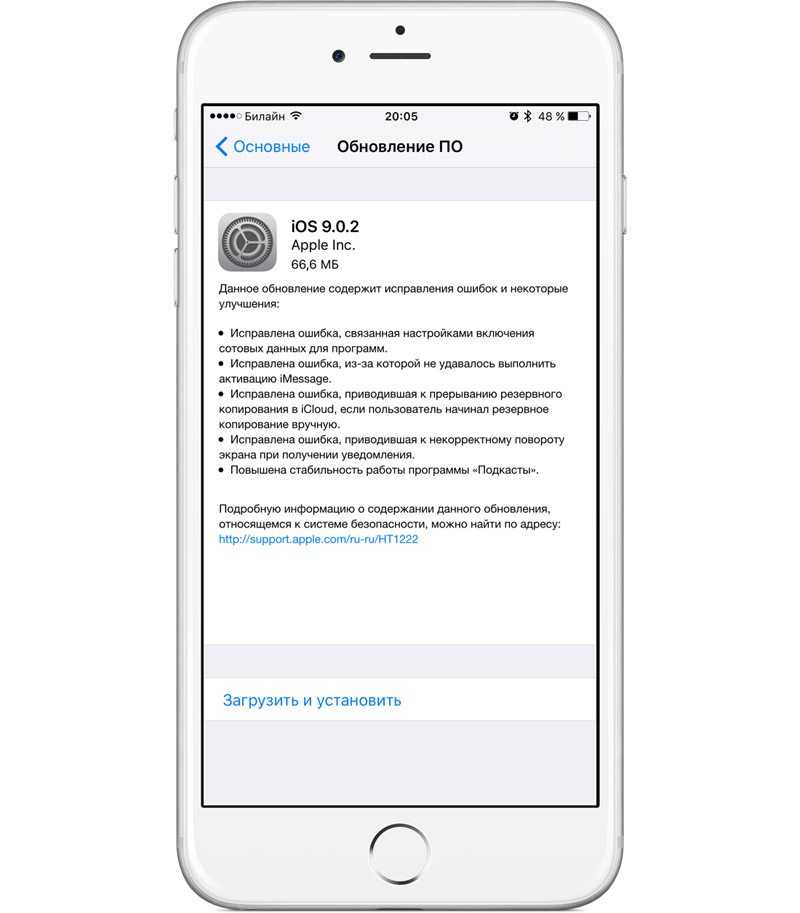 Если вы просто хотите сохранить iOS 14 на iPhone как можно дольше и устали от надоедливых уведомлений об обновлении iOS 16/15, прочитайте и узнайте, как отключить напоминания об обновлении iOS 16/15 и предотвратить попытку загрузки вашего iPhone. обновлять автоматически .
Если вы просто хотите сохранить iOS 14 на iPhone как можно дольше и устали от надоедливых уведомлений об обновлении iOS 16/15, прочитайте и узнайте, как отключить напоминания об обновлении iOS 16/15 и предотвратить попытку загрузки вашего iPhone. обновлять автоматически .
Отложить обновление iOS 16/15 на 24 часа
Во всплывающем окне «Обновление ПО» можно нажать «Установить сейчас», чтобы применить обновление, или нажать «Позже», а затем выбрать «Напомнить позже», чтобы игнорировать обновление. Это способ временно отключить напоминание об обновлении iOS. Если вы выберете этот маршрут, вам придется нажимать «Позже» и «Напомнить мне позже» несколько раз каждые 24 часа.
Совет . Всякий раз, когда вы начинаете устанавливать обновление iOS 16/15, мы рекомендуем вам создавать резервные копии важных данных на вашем iPhone/iPad, поскольку у многих пользователей возникают проблемы с обновлением iOS 16/15.
Действия по отключению автоматических обновлений в iOS 16/15
Автоматические обновления включены по умолчанию, поэтому их необходимо отключить. Стоит отметить, что это не поможет с текущим обновлением, но предотвратит будущие уведомления об обновлениях iOS. Поэтому, если вы не хотите получать уведомления об обновлениях iOS 16/15 в будущем, выполните следующие действия, чтобы отключить автоматические обновления на iPhone, iPad.
Стоит отметить, что это не поможет с текущим обновлением, но предотвратит будущие уведомления об обновлениях iOS. Поэтому, если вы не хотите получать уведомления об обновлениях iOS 16/15 в будущем, выполните следующие действия, чтобы отключить автоматические обновления на iPhone, iPad.
1. Нажмите «Настройки» на вашем iDevice.
2. Коснитесь iTunes и App Store 9.0019 3. Переместите переключатель в положение «Выкл.» в разделе «Обновления».
Это шаги, чтобы предотвратить загрузку обновлений iOS в будущем. Как быть с обновлением, которое вы уже скачали? Вы можете вручную удалить загруженное обновление
Как удалить загруженный файл обновления
Вы можете выполнить следующие действия, чтобы удалить файл обновления iOS, который уже был загружен на iPhone/iPad.
1. Нажмите «Настройки».
2. Нажмите Общие.
3. Нажмите «Хранилище и использование iCloud».
4. Нажмите «Управление хранилищем» в разделе «ХРАНИЛИЩЕ».
5. Найдите обновление программного обеспечения iOS.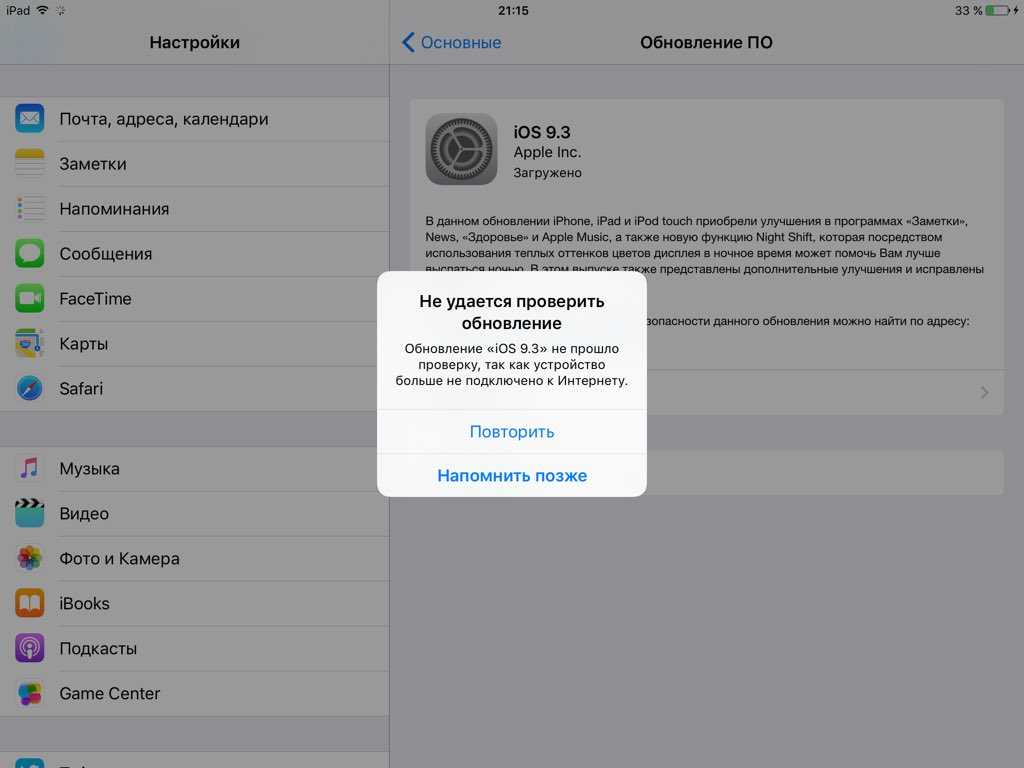
6. Нажмите «Удалить обновление» и подтвердите, что хотите удалить обновление.
Как отменить текущее обновление iOS
Если вы случайно нажали кнопку «Обновить» на своем iPhone или iPad, можно отменить обновление, которое все еще выполняется, до завершения загрузки.
Откройте «Настройки» > «Основные» > «Обновление ПО» и проверьте, загружается ли еще последняя версия. Если это так, вернитесь на главный экран и нажмите «Настройки»> «Основные»> «Хранилище и использование iCloud»> нажмите «Управление хранилищем» в разделе «ХРАНИЛИЩЕ», теперь найдите последнюю загружаемую версию iOS и нажмите «Удалить обновление». Это остановит загрузку iOS 16/15 до ее завершения.
Отключение автоматического обновления и удаление последнего обновления на iPhone предотвратит появление надоедливых сообщений об обновлении iOS 10 в будущем. Некоторые пользователи сообщают, что iOS повторно загружает обновление, когда iPhone подключен к Wi-Fi. Если это так, вы можете снова удалить обновление.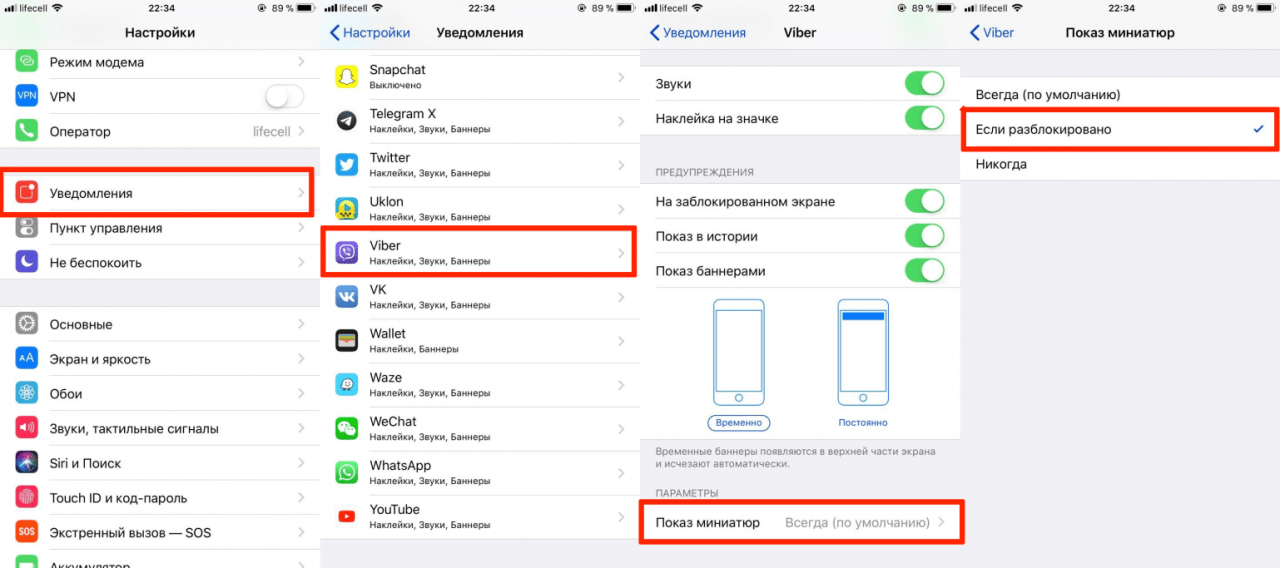
Кстати, если вы надеетесь исправить зависшие проблемы во время обновления iOS, UltFone iOS System Repair (ReiBoot) — ваш лучший вариант.
Как отключить напоминания об обновлениях программного обеспечения на IOS
Если вы недавно купили новый iPhone, iPod touch или iPad, вы имеете право столкнуться с этой ситуацией. Последняя версия iOS постоянно напоминает своим пользователям о последних доступных обновлениях программного обеспечения. Хотя это уведомление полезно для многих, кто хочет обновить программное обеспечение, иногда оно вас раздражает, потому что постоянно появляется всплывающее окно с уведомлением об обновлении программного обеспечения.
Как отключить обновление программного обеспечения на iPhone — это большой вопрос, который возникает у многих пользователей iPhone, и вы будете рады услышать, что можете решить его, следуя некоторым полезным методам. Здесь объясняется несколько возможных способов отключения уведомлений об обновлениях iOS.
Узнайте здесь: Как управлять мобильными данными на iOS с помощью My data manager
Читайте также: Sony выпускает приложение сообщений PlayStation для iOS и Android
Способ 1: удалить обновление
Скорее всего, это лучшее решение, если вы хотите избавиться от постоянного всплывающего окна на более длительный период времени.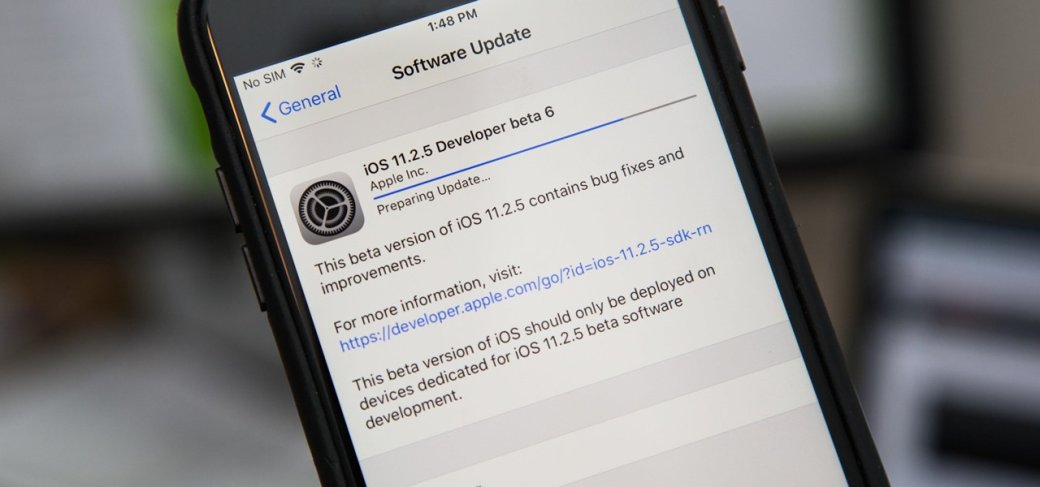 Этот метод требует, чтобы вы удалили обновление iOS из настроек, а затем отключили соединение Wi-Fi и мобильные данные, чтобы оставаться без связи с сетью. Потому что, как только вы подключитесь к сети, обновление iOS будет загружено автоматически. Вот как удалить обновление с iOS.
Этот метод требует, чтобы вы удалили обновление iOS из настроек, а затем отключили соединение Wi-Fi и мобильные данные, чтобы оставаться без связи с сетью. Потому что, как только вы подключитесь к сети, обновление iOS будет загружено автоматически. Вот как удалить обновление с iOS.
- Запустите приложение настроек и перейдите к разделу Общие.
- Затем нажмите «Хранилище и использование iCloud», после чего вам нужно выбрать «Управление хранилищем».
- Найдите раздражающее вас обновление программного обеспечения iOS и нажмите «Удалить».
- Теперь отключите соединение Wi-Fi, чтобы обновление не могло загрузиться снова само по себе.
www.idownloadblog.com
Не беспокойтесь, если вам нужно установить обновление, так как его легко получить, перейдя в настройки и обновление. Кроме того, простое подключение к сети Wi-Fi также автоматически загружает обновление.
Способ 2. Установите обновление
Просто примите и установите обновление программного обеспечения — это еще один простой способ избавиться от всплывающего окна непрерывного обновления программного обеспечения.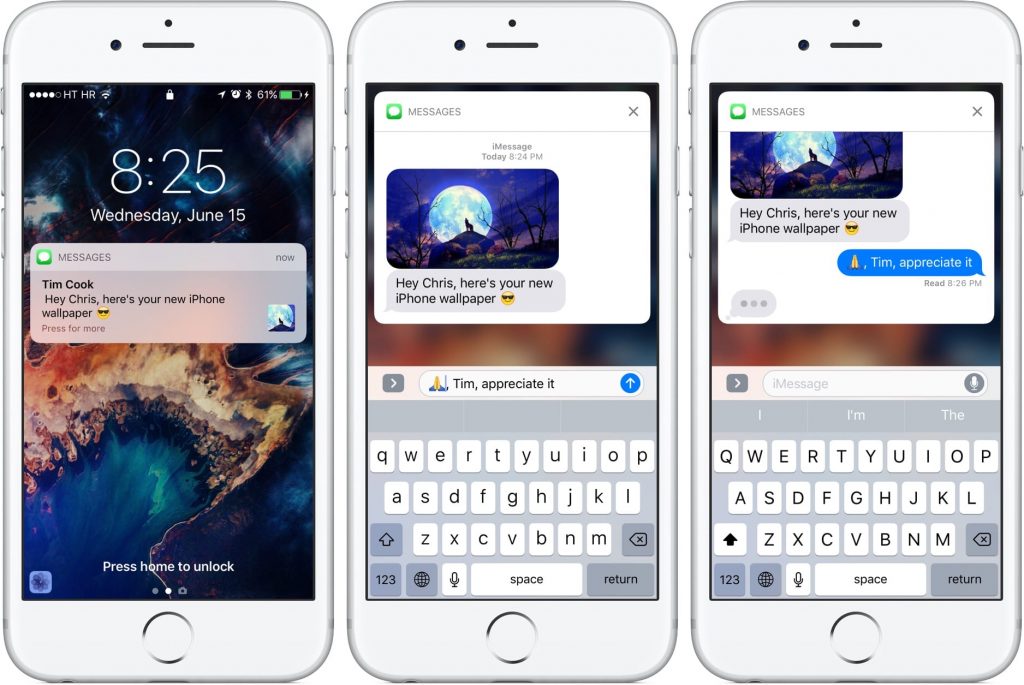
Но убедитесь, что у вас есть резервная копия всех данных, прежде чем приступать к процессу установки программного обеспечения на случай, если вы потеряете какие-либо важные данные с вашего устройства.
Способ 3: отложить обновление программного обеспечения на 24 часа
Хотите отключить уведомление об обновлении iOS 9? Это еще один полезный метод для этого. Когда всплывающее окно отображается на экране iPhone, оно имеет три варианта, такие как «Установить сейчас», «Позже» и «Подробности». Выберите средний, «Позже», а затем «Напомнить мне позже», и уведомление не будет раздражать вас в течение 24 часов. Но оно появится снова. Этот процесс помогает вам в течение дня, а на следующий вы должны использовать тот же метод.
docs.urbanairship.com
Способ 4: заблокировать домен обновления программного обеспечения Apple на маршрутизаторе или шлюзе
Это последний вариант, который включает блокировку домена обновления на маршрутизаторе, который ваше устройство использует в настоящее время, чтобы оставаться подключенным к сеть.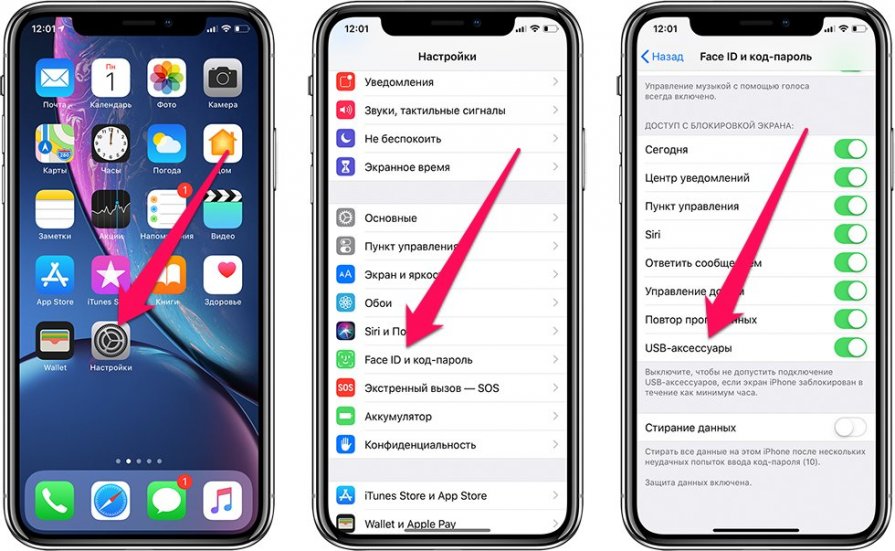
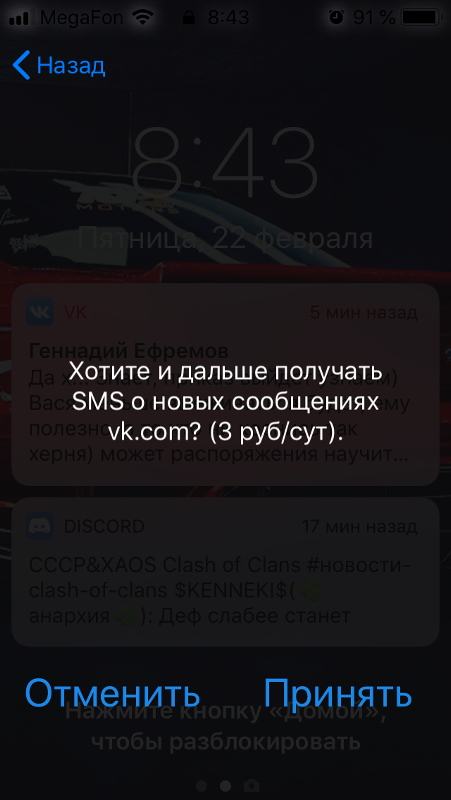
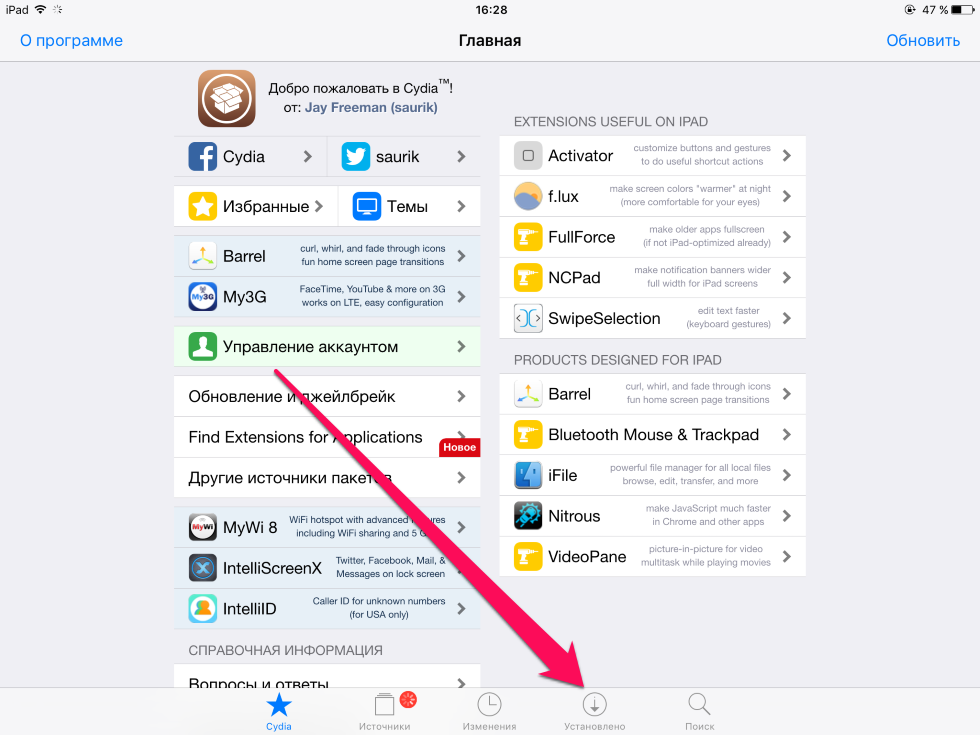 Это отключит уведомления об обновлении программного обеспечения на вашем устройстве OnePlus.
Это отключит уведомления об обновлении программного обеспечения на вашем устройстве OnePlus.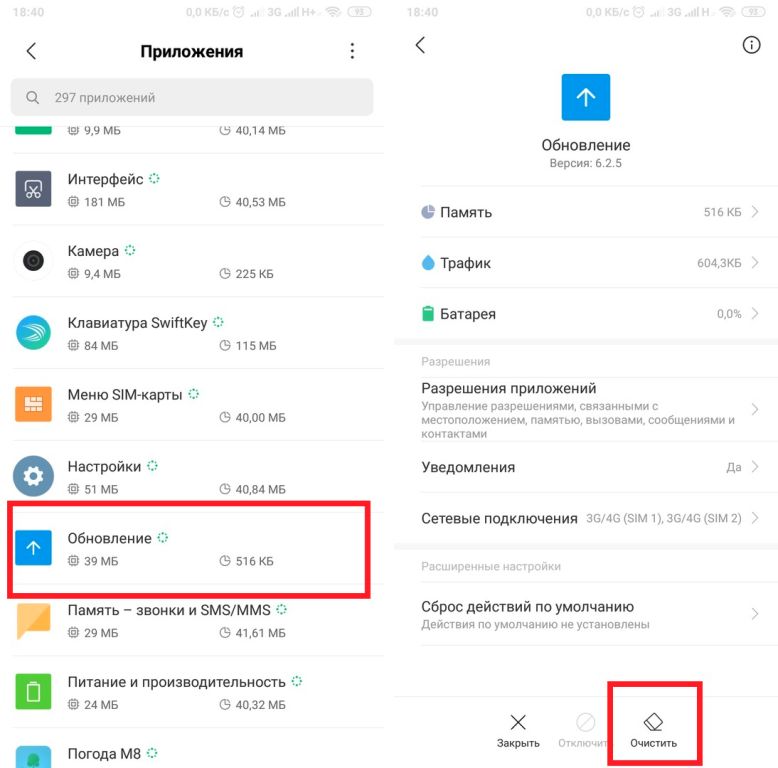

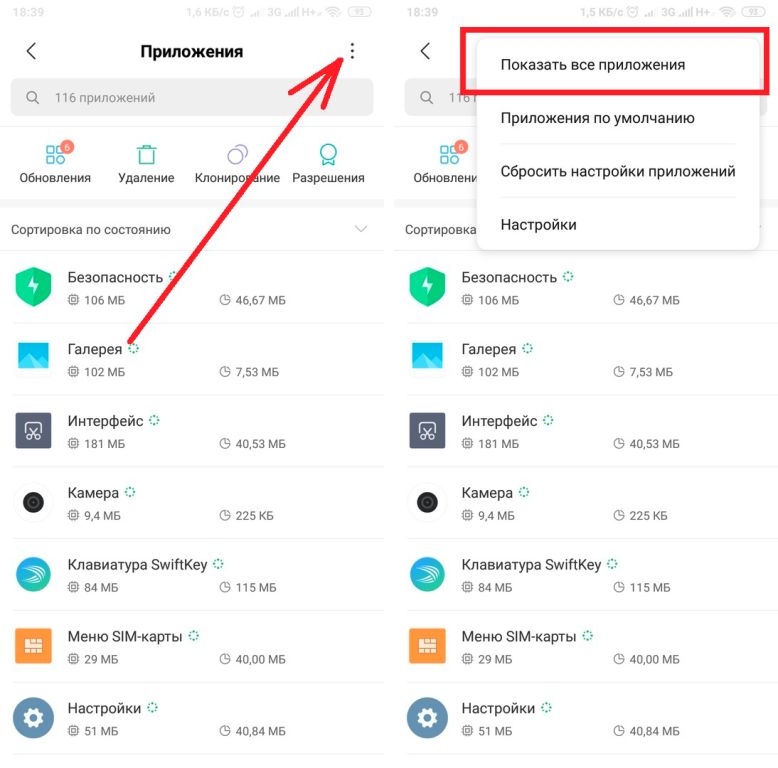
 Эти параметры можно изменять отдельно.
Эти параметры можно изменять отдельно.